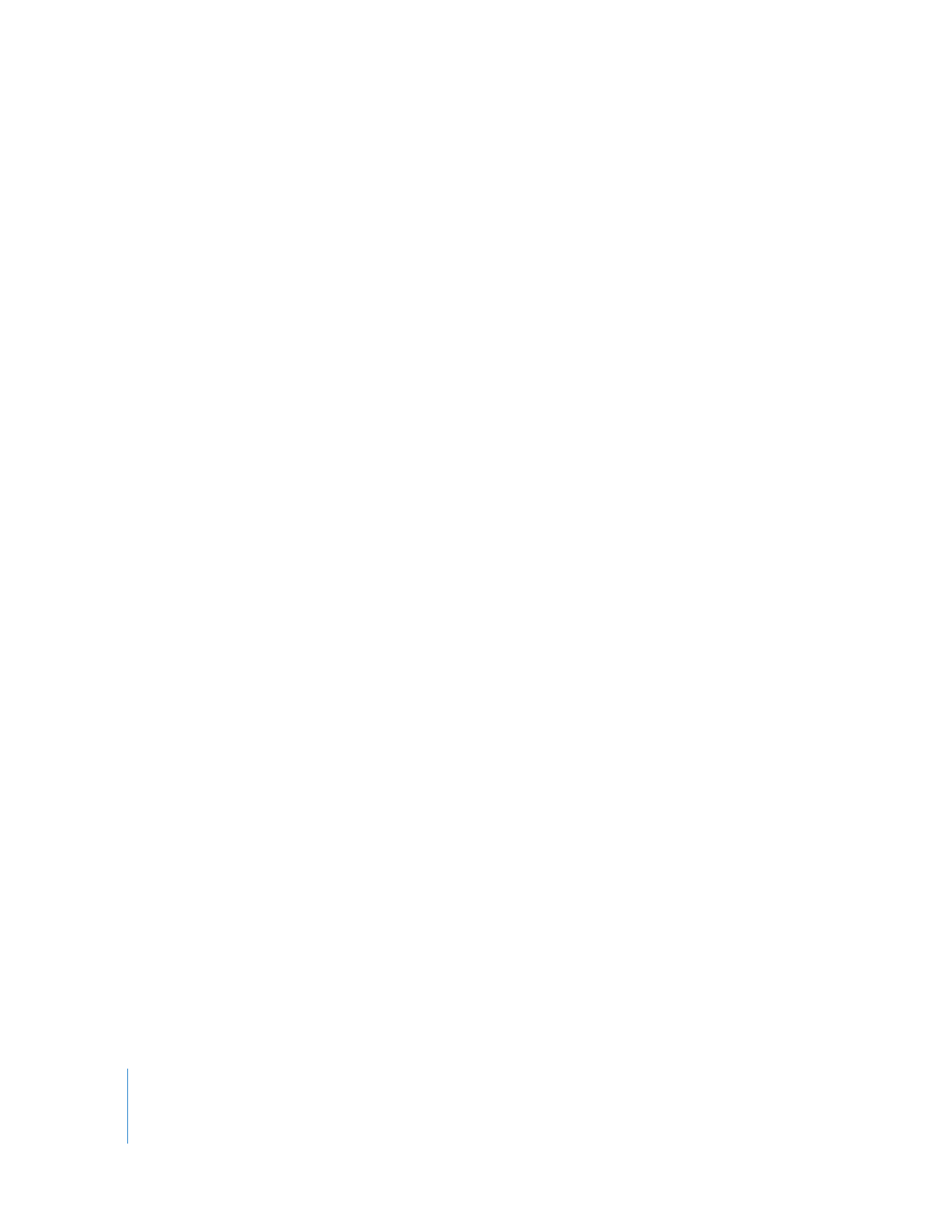
ファイルを作成して「
Final
Cut
Pro
」で読み込む
「
Final
Cut
Pro
」は常に、すべての要素とサブ要素が含まれている冗長
XML
を書き出します。し
かしながら、
XML
の読み込み時には、「
Final
Cut
Pro
」は必要な限られた数の要素だけを提供す
ればよいスパース
XML
を受け付けます。つまり、ユーザはかなり簡潔な
XML
を作成することが
でき、欠けている情報は「
Final
Cut
Pro
」がデフォルト情報で埋め合わせます。
157
ページにあるサンプルの
XML
コードを使って
XML
ファイルを作成し、
Final
Cut
Pro
プロ
ジェクトで読み込むことができます。
1
「テキストエディット」などのテキスト編集アプリケーションを開きます。
参考:この例は、
Mac
OS
X
に付属しているテキスト編集アプリケーションである「テキストエ
ディット」の使用を前提としたものです。
「テキストエディット」は、ハードディスク上の「アプ
リケーション」フォルダにあります。
2
新しいウインドウがまだない場合は、「ファイル」>「新規」と選択します(または、コマンド
キーを押したまま
N
キーを押します)
。
3
157
ページにあるサンプルの
XML
コードを、新しい「テキストエディット」ウインドウに入力す
るか、コピー&ペーストします。
XML
コードにエラーがあると、読み取り時にエラーが発生します。注意して入力し、入力結果
を確認してください。
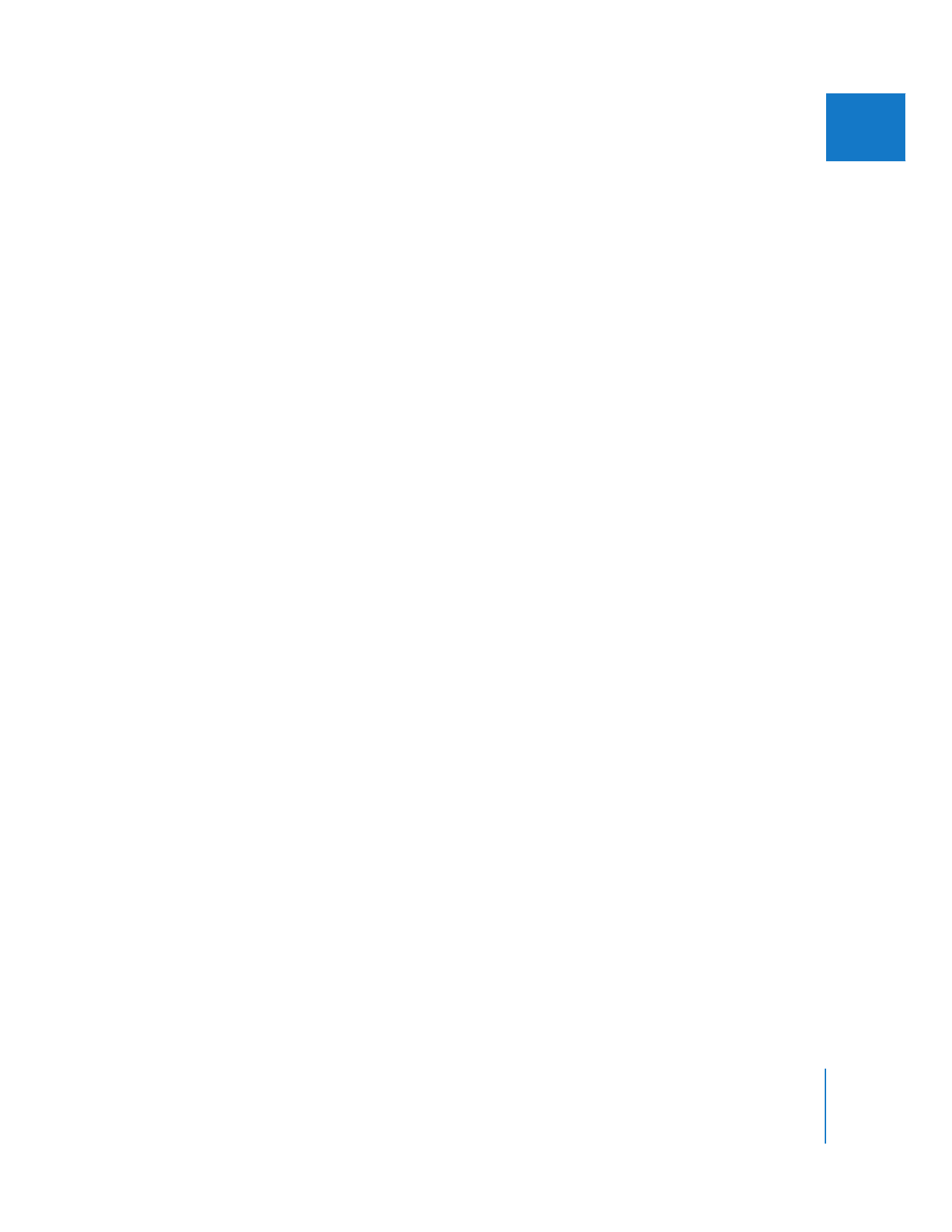
第
11
章
Final
Cut
Pro XML
と
QuickTime
メタデータを使う
159
IIIIIIII
4
「フォーマット」>「標準テキストにする」と選択します(または、コマンドキーとシフトキー
を押しながら
T
キーを押します)
。
これで、ファイルが確実にリッチテキスト形式(RTF)ではなく、標準テキストファイルとして
保存されます。ファイルの拡張子は
.txt
となるはずです。
5
「ファイル」>「保存」と選択します。
6
「保存」ダイアログで、「デスクトップ」に移動します。
7
ファイルに「
example.xml
」という名前を付け、「保存」をクリックします。
ファイル名の最後に
.txt
を付けるかどうかというメッセージを受け取った場合は、
「追加しない」
をクリックします。
8
「
Final
Cut
Pro
」を開きます。
9
開いているプロジェクトをすべて閉じ、
「ファイル」>「新規プロジェクト」と選択します(ま
たは、コマンドキーと
Shift
キーを押しながら
N
キーを押します)。
10
「ファイル」>「読み込み」>「
XML
」と選択し、
「
example.xml
」に移動して「選択」をクリッ
クします。
「
XML
の読み込み」ウインドウが表示されます。
11
「保存先」ポップアップメニューから現在のプロジェクト名を選択します。
12
そのほかの設定はすべて現在の設定のままにして、「
OK
」をクリックします。
「ブラウザ」に
「
Coffee house wide shot
」
という名前の新規オフラインクリップが表示されます。
エラーメッセージを受け取った場合は、もう一度「テキストエディット」で
XML
ファイルを開
き、サンプルコードを正しく入力したことを確認します。開始タグと終了タグの不一致などの単
純な入力ミスによって、
「致命的なエラーのため
XML
の処理が中止されました」というエラー
メッセージが発生することがあります。また、ファイルが
RTF
ファイルではなく、標準テキスト
ファイルであることも確認してください。
「
Final
Cut
Pro
」で
XML